Thêm hình mờ nền vào tài liệu Word của bạn

Microsoft Word cho phép bạn thêm hình mờ vào tài liệu của mình. Hình mờ là những hình ảnh hoặc văn bản nhẹ phía sau văn bản thông thường trong tài liệu của bạn.
Khi vi rút và phần mềm gián điệp trở thành một vấn đề phổ biến hơn, bạn nên có nhiều hơn một công cụ để có thể quét các mối đe dọa trên hệ thống của mình. Có nhiều chương trình bạn có thể chọn để chạy các bản quét này và một số chương trình tốt hơn các chương trình khác. Thêm vào đó, bạn có các chương trình mà bạn trả tiền và các chương trình miễn phí. Đôi khi các chương trình miễn phí tốt hơn những chương trình bạn phải trả tiền.
ESET Online Scanner là một tiện ích miễn phí có thể phát hiện và loại bỏ các mối đe dọa phần mềm độc hại khác nhau khỏi máy tính của bạn. Vì nó sử dụng trình duyệt web của bạn nên không có gì để cài đặt ngoại trừ một plugin làm cho nó dễ sử dụng và nó luôn được cập nhật.
ESET có thể phát hiện cả các dạng phần mềm độc hại đã biết và chưa biết bao gồm phần mềm gián điệp, vi rút, sâu và Trojan. Nó sử dụng các chữ ký mối đe dọa mới nhất và các thuật toán phát hiện heuristic từ Phòng thí nghiệm Đe dọa của ESET. Nó sẽ làm sạch các tệp tìm thấy các tệp bị nhiễm và cách ly mà nó không thể làm sạch. Phần cách ly là nơi các tệp bị nhiễm được đặt để chúng không thể ảnh hưởng đến máy tính của bạn. Từ phần cách ly, bạn có thể xóa các tệp này nếu chúng không cần thiết hoặc bạn có thể khôi phục chúng nếu bạn chọn làm như vậy.
Sau khi bạn tải xuống và chạy tệp esetsmartinstaller_enu.exe, nó sẽ yêu cầu bạn chấp nhận các điều khoản sử dụng và sau đó bắt đầu tải xuống các thành phần cần thiết.
Tiếp theo, bạn sẽ có thể chọn các tùy chọn quét của mình. Nhấp vào Hiển thị cài đặt nâng cao sẽ cung cấp cho bạn nhiều tùy chọn hơn để tùy chỉnh quá trình quét của mình. Kiểm tra Xóa các mối đe dọa đã tìm thấy sẽ làm sạch hoặc cách ly các mục đã phát hiện. Quét lưu trữ sẽ quét trong các tệp lưu trữ như tệp zip. Công nghệ Anti-Stealth được sử dụng để xác định các rootkit đã hoạt động trong bộ nhớ. Nếu bạn có nhiều ổ cứng hoặc phân vùng và cũng muốn quét chúng, hãy nhấp vào liên kết Thay đổi bên cạnh Mục tiêu quét hiện tại để bao gồm các ổ đĩa bổ sung đó. Nếu bạn sử dụng máy chủ proxy cho các kết nối internet của mình thì bạn có thể thêm thông tin đó vào phần Sử dụng cài đặt proxy tùy chỉnh.
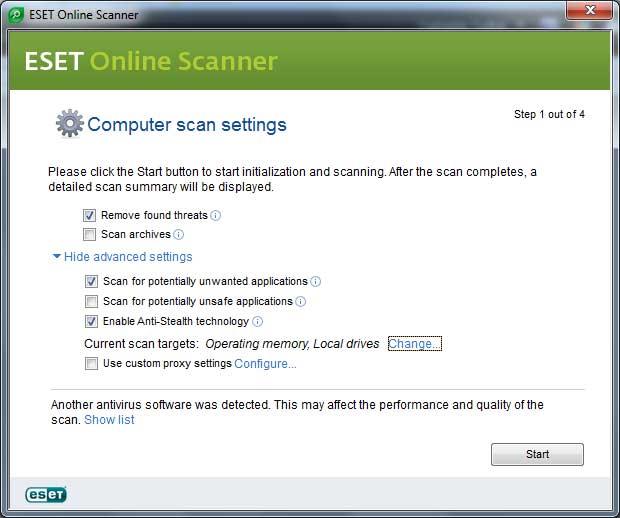
Sau khi bạn điều chỉnh cài đặt quét của mình, hãy nhấp vào nút Bắt đầu để bắt đầu quá trình quét. Trước tiên, ESET sẽ tải xuống các chữ ký virus mới nhất từ cơ sở dữ liệu của nó để bạn cập nhật cho quá trình quét thực tế.
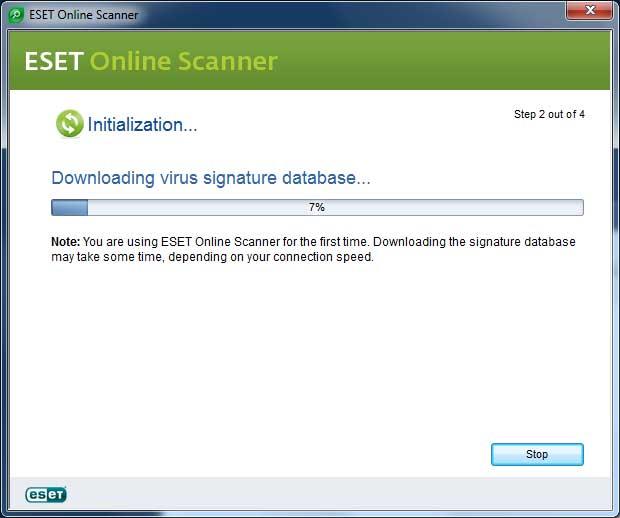
Khi quá trình quét chạy, nó sẽ hiển thị cho bạn quá trình và hiển thị những tệp nào đang được quét, bao nhiêu tệp đã được quét, tìm thấy bao nhiêu tệp bị nhiễm và tổng thời gian quét. Quá trình quét mất nhiều thời gian và rất có thể sẽ mất hơn một giờ để hoàn thành.
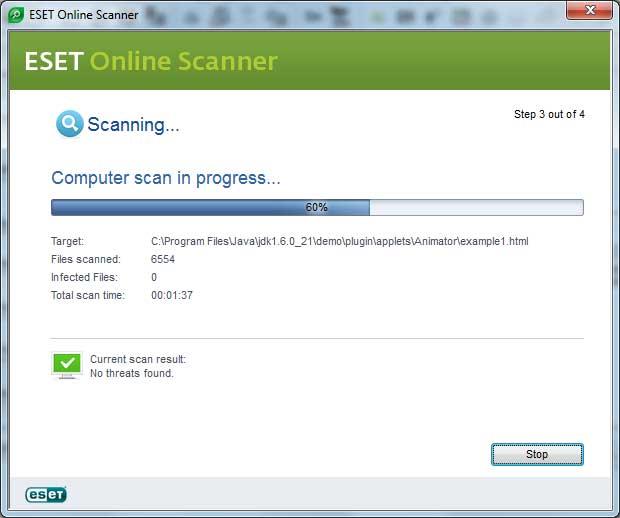
Sau khi quá trình quét hoàn tất, nó sẽ hiển thị kết quả quét và cho bạn cơ hội xem những gì nó tìm thấy và xóa các mục nếu bạn chọn làm như vậy. Nó sẽ hiển thị các tệp đã quét, bị nhiễm và đã được làm sạch cũng như cho phép bạn quản lý các tệp đã cách ly của mình. Ngoài ra còn có tùy chọn để xóa máy quét khỏi máy tính của bạn khi hoàn tất. Nếu bạn chọn tùy chọn này, bạn sẽ phải tải xuống lại nếu bạn muốn chạy một quá trình quét khác. Nếu ESET không tìm thấy bất kỳ thứ gì trên hệ thống của bạn thì nó sẽ thông báo Không tìm thấy mối đe dọa nào.
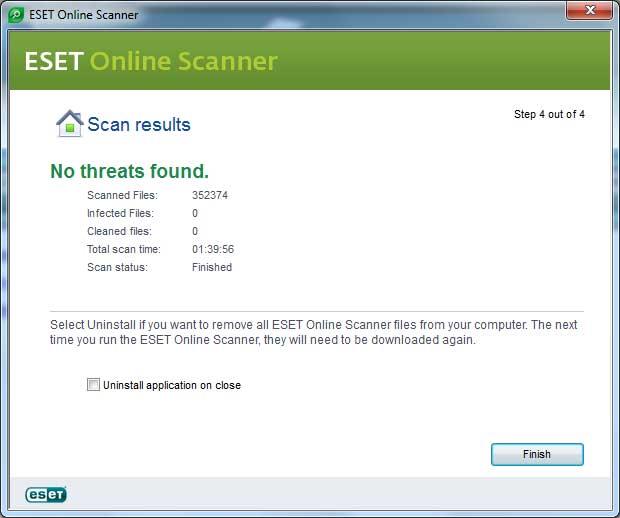
ESET Online Scanner là một công cụ hữu hiệu để bạn sử dụng trong cuộc chiến chống lại phần mềm gián điệp và vi rút nhưng nó không phải là công cụ duy nhất bạn nên sử dụng. Chúng tôi nhận thấy rằng một số công cụ chống phần mềm gián điệp nhất định sẽ tìm thấy những thứ mà những công cụ khác không tìm thấy vì vậy bạn luôn nên sử dụng kết hợp các công cụ và phần mềm khi thực hiện quét.
ESET Online Scanner sẽ chạy trên hầu hết các phiên bản Windows 32 và 64 bit bao gồm Windows 7, Vista, XP, 2000 và NT. Các trình duyệt web được hỗ trợ bao gồm Internet Explorer 5.0+, Firefox, Opera, Netscape và Safari. Bạn có thể tải xuống ESET Online Scanner từ trang web của họ .
Microsoft Word cho phép bạn thêm hình mờ vào tài liệu của mình. Hình mờ là những hình ảnh hoặc văn bản nhẹ phía sau văn bản thông thường trong tài liệu của bạn.
Outlook và nhiều ứng dụng e-mail khác có một tính năng cho phép bạn gửi e-mail đến nhiều người nhận cùng một lúc bằng cách sử dụng danh sách phân phối. Bằng cách này khi bạn gửi e-mail, bạn chỉ cần đặt tên danh sách phân phối vào hộp Tới:
Luôn có những thứ bổ sung cho nhau. Cho dù đó là ghép nối các loại thực phẩm, kinh nghiệm hay thậm chí là các mối quan hệ cá nhân; một số thứ chỉ hoạt động tốt hơn khi có thứ gì đó khác hỗ trợ nó. Thiết kế web không có gì khác biệt. Có một số kỹ thuật nhất định dựa vào thứ gì đó khác để nó có hiệu quả hoặc thậm chí hoạt động bình thường.
Nếu bạn sử dụng Excel 2007 hoặc 2010, bạn có thể gặp lỗi khi mở Excel hoặc nhấp đúp vào tệp Excel có thông báo Đã xảy ra sự cố khi Gửi lệnh tới Chương trình. Điều này có thể được gây ra bởi một vài điều khác nhau.
Biểu tượng yêu thích là một hình ảnh nhỏ riêng lẻ của một trang web được hiển thị bên cạnh thanh địa chỉ. Tùy thuộc vào trình duyệt, nó cũng xuất hiện trong dấu trang / dấu trang trong thanh công cụ dấu trang và thanh bảng hoặc dưới dạng lối tắt trên màn hình.
Nếu bạn là người dùng Outlook thì bạn có thể tạo phong cách hoặc chủ đề của riêng mình cho các thư email gửi đi của mình chỉ với một vài cú nhấp chuột.
Nếu bạn thích sử dụng Windows Photo Viewer trong Windows 7 nhưng nhận thấy rằng bạn không thể sử dụng nó trong Windows 10 thì đây là cách bạn lấy lại.
Ngày nay, hình thức chơi game phổ biến nhất liên quan đến các trò chơi cũ, cổ điển là sử dụng trình giả lập. Hôm nay chúng tôi sẽ giới thiệu cho bạn một số trình giả lập tốt nhất cho Nintendo DS chạy trên mọi máy tính. Sau đó, tất cả những gì bạn phải làm là tải xuống trình giả lập NDS và các trò chơi và bạn đã sẵn sàng chơi.
Nếu bạn có một phông chữ nhất định mà bạn muốn sử dụng cho tất cả các tài liệu Word của mình, có một cách để làm cho Word sử dụng phông chữ đó theo mặc định mỗi khi bạn bắt đầu một tài liệu mới. Làm theo các bước đơn giản.
Bây giờ chúng ta sẽ đi vào cách ngăn Windows tự động nén tệp của bạn, do đó bạn không cần phải lo lắng về điều này xảy ra nữa.








